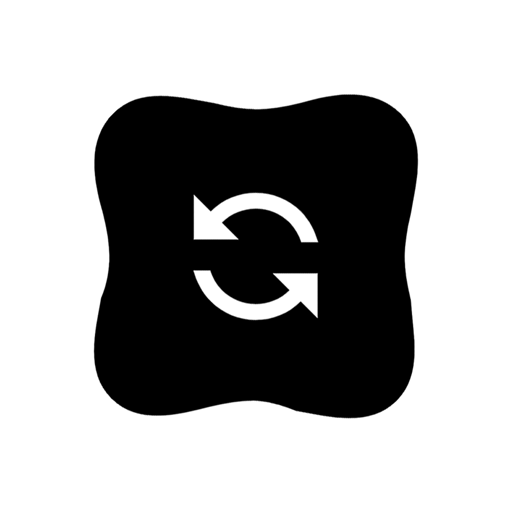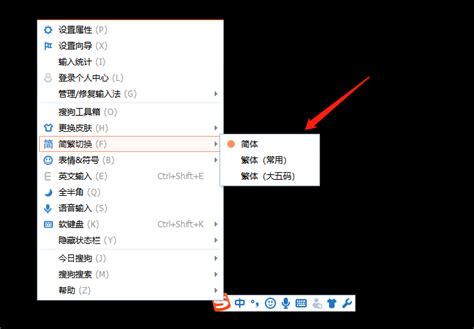轻松解锁AVI格式视频,一学即会!
AVI(Audio Video Interleave)是一种多媒体容器格式,主要用来存储音频和视频数据。由于其良好的兼容性和广泛的应用,AVI格式的视频文件在日常生活中十分常见。然而,有时候我们可能会遇到无法打开AVI文件的情况,这通常是因为我们的设备或播放器不支持该格式。本文将详细介绍如何打开AVI格式的视频,帮助用户解决这一问题。

一、选择合适的播放器
要打开AVI格式的视频,首先需要选择一个合适的播放器。以下是一些常用的播放器及其特点:

1. VLC Media Player

VLC Media Player是一款免费的开源媒体播放器,支持多种音频和视频格式,包括AVI。

VLC适用于Windows、macOS、Linux等多种操作系统。
用户可以通过官方网站下载并安装VLC Media Player,然后直接双击AVI文件即可播放。
2. Windows Media Player
作为Windows操作系统自带的播放器,Windows Media Player也支持AVI格式。
用户只需将AVI文件拖拽到Windows Media Player的窗口中,即可开始播放。
如果系统没有自动关联AVI文件,用户可以在Windows Media Player中选择“文件”>“打开”来手动加载AVI文件。
3. QQ影音
QQ影音是一款功能强大的播放器,支持多种视频格式,包括AVI。
用户可以通过官方网站或软件管家下载并安装QQ影音,然后直接打开AVI文件。
4. KMPlayer
KMPlayer是一款来自韩国的多媒体播放器,支持多种视频格式和编解码器。
用户可以通过官方网站下载并安装KMPlayer,然后直接播放AVI文件。
5. PotPlayer
PotPlayer是一款来自韩国的免费播放器,支持多种视频格式和高清播放。
用户可以通过官方网站下载并安装PotPlayer,然后直接打开AVI文件。
6. 迅雷看看播放器
迅雷看看播放器是迅雷公司推出的一款播放器,支持多种视频格式,包括AVI。
用户可以通过迅雷官方网站或迅雷软件管家下载并安装迅雷看看播放器,然后直接播放AVI文件。
7. 暴风影音
暴风影音是一款功能全面的播放器,支持多种视频格式和高清播放。
用户可以通过官方网站下载并安装暴风影音,然后直接打开AVI文件。
二、安装和打开播放器
在选择了合适的播放器后,接下来需要下载并安装该播放器,然后按照以下步骤打开AVI文件:
1. 下载并安装播放器
用户需要在官方网站或可靠的软件下载平台上下载所需的播放器安装包。
下载完成后,按照提示进行安装。在安装过程中,用户可以根据需要选择安装路径和其他选项。
2. 打开播放器
安装完成后,用户可以在电脑的“开始”菜单或桌面上找到播放器的图标,双击该图标即可打开播放器。
3. 导入AVI文件
打开播放器后,用户需要导入想要播放的AVI文件。通常,用户可以通过点击播放器界面上的“打开文件”或“添加文件”按钮来导入文件。
另外,用户也可以直接将AVI文件拖拽到播放器的窗口中。
4. 播放AVI文件
导入AVI文件后,用户就可以开始播放了。大多数播放器都有一个播放按钮,点击它就可以开始播放。
用户也可以使用键盘上的空格键或回车键来控制播放。
三、调整播放设置
在播放AVI文件时,用户可能需要根据自己的需求调整播放设置,如音量、亮度、对比度等。以下是一些常见的播放设置及其调整方法:
1. 音量调整
用户可以通过播放器界面上的音量调节按钮或键盘上的音量键来调整音量大小。
2. 亮度、对比度调整
用户可以点击播放器界面上的“设置”或“选项”按钮,在弹出的菜单中选择“视频”或“图像”选项,然后调整亮度、对比度等参数。
3. 播放速度调整
一些播放器支持播放速度的调整,用户可以通过点击播放器界面上的“播放速度”按钮或快捷键来调整播放速度。
4. 字幕设置
如果AVI文件包含字幕文件,用户可以在播放器界面上选择“字幕”选项,然后加载并调整字幕设置。
四、其他功能
除了基本的播放功能外,一些播放器还提供了一些额外的功能,如截图、保存播放进度、转换为其他格式等。以下是一些常见的额外功能及其使用方法:
1. 截图
用户可以在播放过程中按下键盘上的“Print Screen”键或播放器界面上的截图按钮来截取当前画面。
2. 保存播放进度
如果用户想要在某个时间点停止播放,但又不想从头开始,可以使用保存播放进度的功能。大多数播放器都有一个“保存位置”或“书签”功能,用户可以在这里设置播放进度。
3. 转换为其他格式
如果用户的设备不支持AVI格式,或者想要将AVI文件转换为其他格式以便在其他设备上播放,可以使用视频转换软件。例如,迅捷视频工具箱、金舟视频格式转换器等软件都可以将AVI文件转换为MP4、WMV、FLV等常见格式。
五、注意事项
在打开AVI文件时,用户需要注意以下几点:
1. 确保播放器支持AVI格式
在选择播放器时,用户需要确保该播放器支持AVI格式。可以通过查看播放器的官方文档或用户评价来了解其支持的格式。
2. 更新播放器
如果播放器版本过旧,可能无法支持某些新的AVI文件或编解码器。因此,用户需要定期更新播放器以确保其兼容性。
3. 检查文件完整性
如果AVI文件损坏或不完整,可能无法正常播放。用户可以使用文件修复工具或重新下载文件来解决这个问题。
4. 选择合适的编解码器
有时候,即使播放器支持AVI格式,也可能因为缺少相应的编解码器而无法播放。在这种情况下,用户需要安装相应的编解码器或更新播放器以支持该编解码器。
综上所述,打开AVI格式的视频文件并不复杂,只需选择合适的播放器并按照上述步骤进行操作即可。希望本文能帮助用户更好地使用AVI格式的视频文件。
- 上一篇: 如何快速查询自己的焊工证书信息
- 下一篇: 哪10部电影堪称特效里程碑,帅到爆炸?
-
 轻松解锁PS图层,一学即会!资讯攻略11-12
轻松解锁PS图层,一学即会!资讯攻略11-12 -
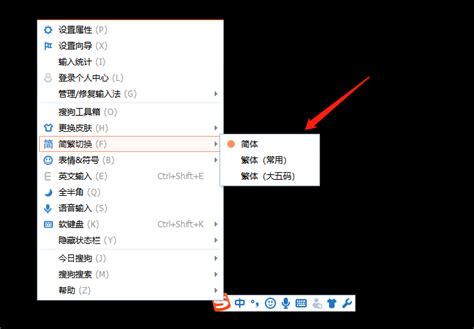 搜狗输入法轻松开启繁体输入,一学即会!资讯攻略11-06
搜狗输入法轻松开启繁体输入,一学即会!资讯攻略11-06 -
 简易折纸教程:打造美丽花朵,一学即会资讯攻略01-29
简易折纸教程:打造美丽花朵,一学即会资讯攻略01-29 -
 简易手工DIY:打造迷你芭比娃娃,一学即会教程资讯攻略11-09
简易手工DIY:打造迷你芭比娃娃,一学即会教程资讯攻略11-09 -
 一学即会的完美接吻技巧大揭秘资讯攻略11-13
一学即会的完美接吻技巧大揭秘资讯攻略11-13 -
 轻松实现XV视频格式向AVI及其他格式的转换资讯攻略12-12
轻松实现XV视频格式向AVI及其他格式的转换资讯攻略12-12